笔记本Windows8系统无线网络连接不可用的解决方法
时间:2019-07-03 08:59:24来源:装机助理重装系统www.zhuangjizhuli.com作者:由管理员整理分享
笔记本电脑因为它的轻便性和易携带性,受很多朋友喜爱,不管是外出游玩还是办公,都十分方便携带使用,但万事皆有两面性,笔记本固然方便,但最近却有Windows8系统用户来反应,因为无需线源牵制,出现了笔记本无线网络显示网络连接不可用并且会有红叉的现象,对于经常会有一些像网络无法连接这样的麻烦出现该如何解决呢?对此下面小编就来介绍一下解决方法吧。

1、看看笔记本的无线网络硬件是否有问题,部分笔记本电脑会有一个无线网络硬件开关,有的话就先看看这个开关是否处于开启状态(如果被关闭,无论通过什么设置都无法打开无线网络使用);
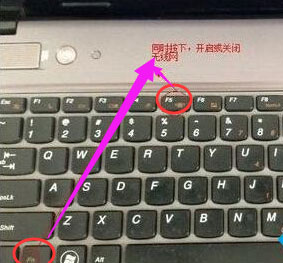
2、绝大多数笔记本都可以通过Fn键组合键来控制无线网络开关,也同样需要检查组合键无线功能是否关闭;
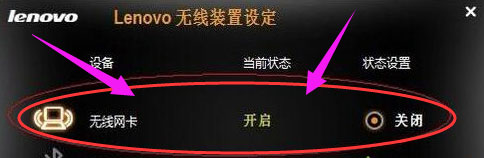
3、如果笔记本中缺少对应的驱动,也会导致无线开关快捷键失效,没有安装相关驱动的用户就可以根据笔记本的型号到官方下载相应的驱动;
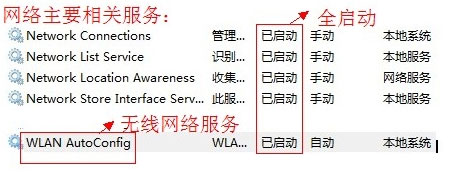
4、如果以上步骤都确定无线开关已经开了,但还是无法连接
A、就可以使用Win+R组合快捷键打开运行系统,在运行输入框中输入service.msc,点击确定或按回车打开系统服务,查看Network Connections、Network List Service、Network Location Awareness、Network Store Interface Service和WLAN AutoConfig(尤其该服务)是否开启(如果没有则将其开启);

B、如果通过以上步骤还是未能解决无线网络不能使用,则打开控制面板中的网络和共享中心,选择更改适配器设置,在右键单击无线网络连接,最后再选择启用即可(或者先禁用再重新启用)。
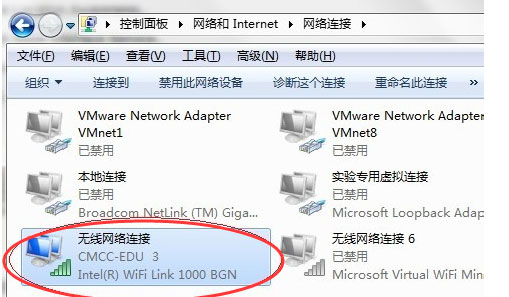
通过以上的步骤即可解决笔记本无线网络连接不可用的解决方法就介绍到这了,如果以后用户也遇到这样的问题,不妨按照教程去解决操作吧,希望这个教程对大家有所帮助。

1、看看笔记本的无线网络硬件是否有问题,部分笔记本电脑会有一个无线网络硬件开关,有的话就先看看这个开关是否处于开启状态(如果被关闭,无论通过什么设置都无法打开无线网络使用);
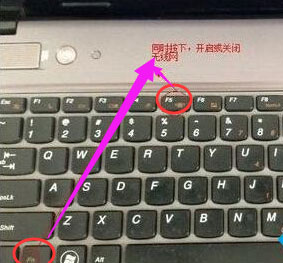
2、绝大多数笔记本都可以通过Fn键组合键来控制无线网络开关,也同样需要检查组合键无线功能是否关闭;
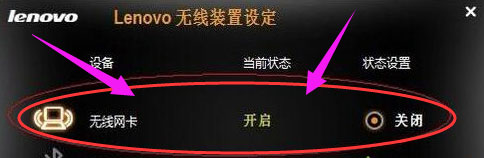
3、如果笔记本中缺少对应的驱动,也会导致无线开关快捷键失效,没有安装相关驱动的用户就可以根据笔记本的型号到官方下载相应的驱动;
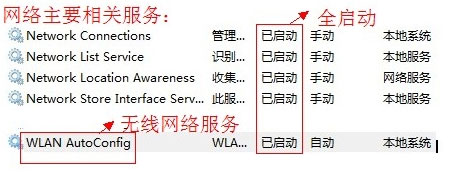
4、如果以上步骤都确定无线开关已经开了,但还是无法连接
A、就可以使用Win+R组合快捷键打开运行系统,在运行输入框中输入service.msc,点击确定或按回车打开系统服务,查看Network Connections、Network List Service、Network Location Awareness、Network Store Interface Service和WLAN AutoConfig(尤其该服务)是否开启(如果没有则将其开启);

B、如果通过以上步骤还是未能解决无线网络不能使用,则打开控制面板中的网络和共享中心,选择更改适配器设置,在右键单击无线网络连接,最后再选择启用即可(或者先禁用再重新启用)。
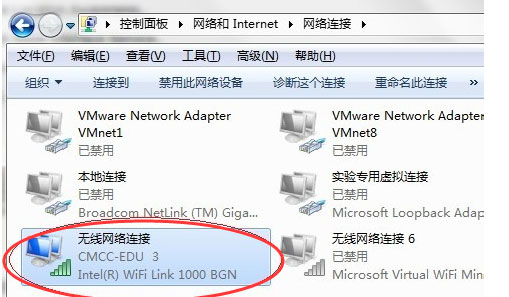
通过以上的步骤即可解决笔记本无线网络连接不可用的解决方法就介绍到这了,如果以后用户也遇到这样的问题,不妨按照教程去解决操作吧,希望这个教程对大家有所帮助。
分享到:
